Papir je še vedno odličen za marsikaj. Je lahek, dokaj vodoodporen in je skoraj najboljše razpoložljivo orodje za zmanjšanje števila dreves na svetu. Vendar se ne sinhronizira z iCloud in po vsem, kar je napisano, ni mogoče iskati.
Na srečo obstaja preprost izhod iz te temne dobe. Lahko skenirate vse izrezane recepte in tiste račune, vse tiste liste in zapiske, ki jih imate naokoli, in ki vas motijo, dokler enega ne izberete, nato pa izgine. Danes bomo uporabili Readdle odlično Scanner Pro da spremenite svoj papir v slikovne pike. Morda boste presenečeni, kako enostavno in uporabno je to lahko.
Prvič, zakaj bi skenirali, namesto da bi samo posneli sliko? Obstaja nekaj dobrih razlogov:
- Izgleda bolje. Če skenirate dejanski dokument, bo aplikacija optičnega bralnika dala rezultat tako dober, kot če bi uporabili ustrezen optični bralnik dokumentov.
- To preprečuje, da bi bile slike izven fotoaparata.
- OCR ali optično prepoznavanje znakov. Ta je velik. Aplikacija optičnega bralnika bo prebrala vse besede na vaši sliki in jih spremenila v besedilo za iskanje. Če gre za tipkani dokument, je natančnost skoraj popolna, lahko pa deluje tudi na ročno napisanem besedilu.
Skenirate lahko veliko več kot le ostanke papirja in dokumente. Teoretično prepoznavanje besedila deluje na kateri koli sliki, ki vsebuje besedilo. Če vidite plakat za koncert, ki ga želite preveriti, ga skenirajte in omogočite iskanje. Skenirajte članke iz revij, ki jih najdete v kavarnah, in pozneje prepišite cele kose besedila ali označite odlomke, ki so vam všeč, v izbranem bralniku PDF. Skoraj vse je mogoče skenirati.
Kaj pa meni, obešen pred restavracijo? Če ga optično preberete, namesto da samo posnamete fotografijo, jo boste v prihodnje našli, tudi če se spomnite le tega, da so med predjedmi imeli »karpačo« iz tofua. Kaj pa učiteljeva tabla pri vašem večernem pouku? Zakaj bi zapisali vse te stvari, ko lahko samo posnamete sliko in si jo ogledate v izvirnem kontekstu, kadar koli želite?
Skenirajte s programom Scanner Pro
Od vseh aplikacij skenerja, ki sem jih preizkusil, je Scanner Pro moj najljubši. Je čist, enostaven, hiter, natančen in me nikoli ne zmede. Prav tako ima veliko dodatne energije, če jo potrebujete, vendar deluje kot navadna stara aplikacija za skeniranje in pozabljanje, če je to vse, kar želite. Zato ga zaženimo in skenirajmo dokument.

Foto: Kult Maca
Najprej poiščite svetlo mesto v sobi. Šala! Scanner Pro uporablja bliskavico iPhone za osvetlitev optičnega branja, tako da lahko to storite kjer koli. To je morda edini čas, ko želite za fotografiranje uporabiti bliskavico. Potrebovali boste ozadje, ki je v nasprotju s papirjem, ki ga skenirate, tako da lahko aplikacija samodejno poišče robove papirja.
Izbral sem revijo v nemščini, da bi pokazal nekatere druge čedne trike Scannerja Pro. Če želite optično prebrati, samo 3-D Dotaknite se ikone in tapnite Novo skeniranjeali pa zaženite aplikacijo in dosezite velik uspeh plus simbol. Nato usmerite telefon proti dokumentu in počakajte. Aplikacija zazna robove papirja in ko to zazna, utripa bliskavico in posname sliko. Tu lahko poveš, kakšen dokument skeniraš (fotografijo ali dokument, ČB ali barvno). To vpliva le na končni videz.
Če imate več strani ali listov, jih preprosto prelistajte in vsakič usmerite kamero. Precej hitro je. Ko končate, se dotaknite ikone v spodnjem desnem kotu (tiste s številko, ki prikazuje, koliko strani ste skenirali). Na tem zaslonu lahko dokumentu daste ime. To traja sekundo in naredi veliko razliko v prihodnosti, ko poskušate nekaj najti, zato to storite. Imena lahko ustvarite tudi samodejno (obiščite nastavitve). Moram dodati datum k imenu. Zdaj pa samo shrani. Ali pa lahko novo skenirano datoteko delite takoj. Več o tem spodaj.
Samodejno prepoznavanje besedila
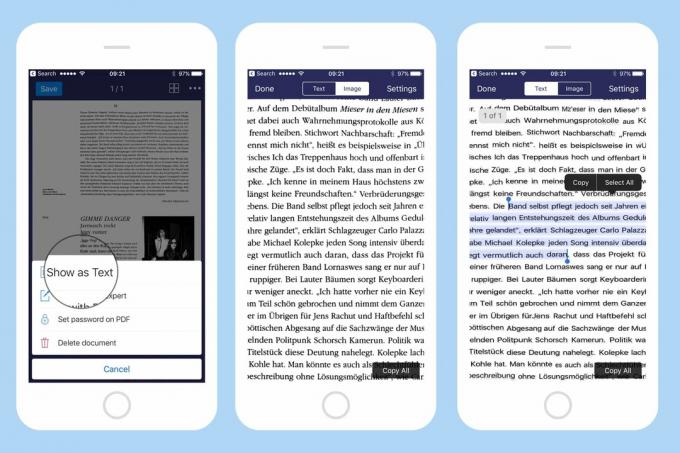
Foto: Kult Maca
Mislim, da je to najboljša funkcija skeniranja aplikacij, zato jo boste želeli vklopiti. Ko sem prvič kupil Scanner Pro, je OCR privzeto izklopljen. Če je še vedno tako, obiščite nastavitve aplikacije ( zobnik zgoraj levo na glavnem zaslonu). Dotaknite se Prepoznavanje besedila (OCR), nato tapnite Samodejno prepoznavanje, nato izberite jezike, ki jih želite optično prebrati. Vklopite le tiste, ki jih boste dejansko redno uporabljali, sicer lahko upočasnite, ko aplikacija poskuša ugotoviti, kateri jezik naj uporabi. Imam nemščino in angleščino iz precej očitnih razlogov.
Ko je OCR vklopljen, bo Scanner Pro samodejno pretvoril vsa skenirana besedila, če je to mogoče. Sliko lahko vedno prikažete kot besedilo, da vidite, kako dobro se je obnesla (zgoraj). V besedilnem pogledu lahko izrežete ali celotno kopirate v odložišče. Za vsako resno delo lahko razmislite o izvozu v izbrano aplikacijo PDF.
Skupna raba in shranjevanje posnetkov
Skenirane datoteke lahko delite kot datoteke PDF ali JPG. PDF -ji ohranijo prepoznano plast besedila, JPG -ji pa ne. List za skupno rabo po meri aplikacije lahko pošljete neposredno v Dropbox, Evernote in druge, pa tudi tiskate in pošljete po faksu. Da, faks. Leta 2017. To vas bo stalo denar (cena je odvisna od države itd. In je prikazana, preden pošljete faks), vendar se izogne potovanju na... no, izogne se potovanju tja, kjer še imajo fakse.
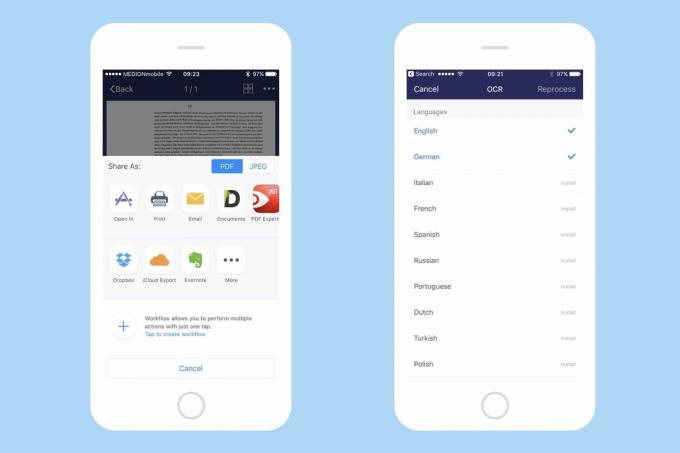
Foto: Kult Maca
Ustvarite lahko tudi carinske "delovne tokove". To so prednastavitve za skupno rabo dokumentov po vaši izbiri storitve. Shranite lahko na primer v določeno opombo Evernote ali pošljete skenirane datoteke v predlogo po meri po meri. Se ne obremenjujem. V nastavitvah aplikacije samo vklopim iCloud Drive in tam shranim vse skenirane datoteke. Na ta način lahko dostopam do njih iz katere koli aplikacije in iz svojega Maca. Omogoča mi tudi iskanje vsega, kar sem skeniral s preprostim iskanjem Spotlight, in nikoli mi ni treba ničesar shraniti ročno.
Spreminjanje obstoječih fotografij v skeniranje
Če ste do zdaj redno delali fotografije svojih ostankov papirja, jih lahko še vedno spremenite v skene. Če želite to narediti v Scanner Pro, morate le pritisniti malo radar ikono na vrhu glavnega zaslona. Ta skenira vaše fotografije in izbere vse, za kar meni, da so papirji ali drugi primerni predmeti. Pojdite naprej in tapnite vse, kar želite uvoziti. Deluje tako kot pri sveže skeniranih slikah. Treba je omeniti, da bo vse izbrane slike združil v en dokument na več straneh, kar pomeni več obiskov za uvoz veliko dokumentov. Kljub temu je to zelo dobra funkcija.

Foto: Kult Maca
To je to. Skenirane datoteke lahko shranite iz zvitka fotoaparata, vse na enem mestu in jih zlahka najdete, tudi če se spomnite le ene ali dveh besed iz samega skeniranega dokumenta. Poskusi. Morda se vam ne zdi tako koristno, ko to počnete, a v prihodnosti, ko poskušate najti nekaj pomembnega, boste zelo veseli, da ste se tako (trivialno) potrudili.


![Kako s svojim iPhoneom posneti posnetke zaslona CarPlay [Nasvet Pro]](/f/5d76d0ca44fb3bab700493c2e17f917b.jpg?width=81&height=81)
